
はてなブログのトップページを記事一覧にするには「はてなブログPro」への加入が不可欠?
ブログの管理人からするとページの視認性が上がりますので、Proで運営をしたいのです。
Proの方が読者にリーチがしやすく、広告単価をあげることができます。

しかしはてなブログProは有料で月額600円〜1008円なのです。
詰まるところ、ブログで月600円以上の収益を上げている場合は課金をすれば良いのですが、多くのブロガーがブログの収益化には漕ぎ着けていないはずです。
ブログに課金するかどうかの損益分岐点はブログから月600円以上の収益を上げられるかが鍵になります。
はてなブログのCSSを書き換えて自分好みにカスタマイズする
CSS?聴き慣れない言葉だと思います。
CSS(シーエスエス)とは、Cascading Style Sheets(カスケーディング・スタイル・シート)の略で、Webサイトのデザインを定義する言語です。HTMLと組み合わせて使用され、Webサイトのレイアウトや色、サイズ、アニメーションなどを調整することができます
この技術はウェブサイトのデザインを変更するテクニックで、CSSを使っていないウェブサイトは現在存在しないと言っても過言ではないでしょう。
具体的にCSSとは?
saruwakakun.com
引用:
https://saruwakakun.com/html-css/reference/css-sample
こちらのページがうまくまとまっていますので、少し見てもらうと良いです。
ウェブサイトの文字組みなどを変更するテクニックが載っています。
ウェブサイト管理者はリンクを押した時の動作や画像を押した時の動きを変更することができます。
CSSセレクタを書く
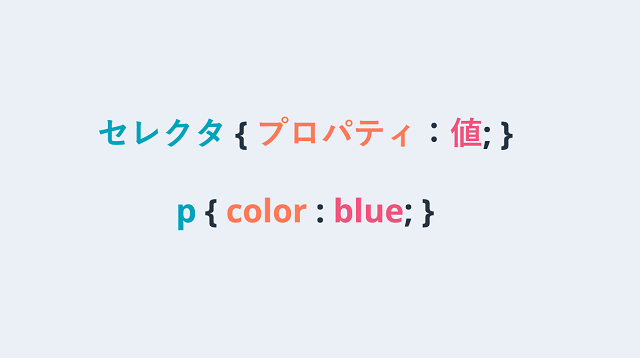
CSSというのは、早い話ウェブサイト上のデザインを司る設計書です。
絵画でいえば、木の幹は茶色、葉っぱの色は緑、ただし、高さが10m以上の葉っぱは黄緑で描こうと思います。
これをウェブサイトに当てはめているのがCSSという技術です。
どうしてCSSの技術が重要なのか?
もしも100ページあるウェブサイトの文字の色を黒から赤にしてと言われて、1文字1文字変更していたら陽が暮れます。
そんな時にCSSという技術を使うと、ウェブサイトに変更を適応できるのです。
CSSのメリットを小学生にもわかりやすく具体例を挙げながら教えて
とChatGPTに聞いてみます。
CSS(シー・エス・エス)は、Webサイトの見た目をきれいにするためのルールだよ。たとえば、絵を描くときに、黒い線だけだとシンプルだけど、色を塗ったり、太さを変えたりすると、もっとカッコよくなるよね? CSSは、Webページにその「色を塗る」みたいな役割をしてくれるんだ。
CSSのメリット
1. 色やデザインを変えられる
👉 例: もし学校の掲示板が全部白黒だったら、ちょっとつまらないよね? でも、タイトルを赤くしたり、背景を黄色にしたりできたら、もっと見やすくなる!CSSを使うと、文字の色、背景の色、大きさなどを自由に変えられるんだ。
2. どのページも同じデザインになる
👉 例: 学校のノートに毎回違う字の書き方をすると、バラバラになって読みにくくなるよね? でも、いつも同じ書き方にすれば、見やすくなる!Webサイトも同じで、CSSを使えば、すべてのページに同じデザインを適用できるから、統一感が出てきれいに見えるんだよ。
3. 変更が簡単にできる
👉 例: 学校の時間割が変わったとき、黒板に書いたものを消して全部書き直すのは大変。でも、ノートに書いてあれば、そこだけ消して書き直せるよね?Webサイトも同じで、CSSを使えば、デザインを1か所変えるだけで、全部のページが変わるから、とても便利なんだ!
まとめ
CSSがあると、Webサイトがカラフルになったり、統一感が出たり、変更が簡単になったりするよ。まるで、絵を描くときの色鉛筆やペンみたいな役割をするんだね!
前述したとおり、ウェブサイトのデザインに統一感を出すために重要なテクニックとわかる。
CSSをサクッと書く
/*記事タイトル*/
.entry-title {
display: block;
}/*サムネイル*/
.thumbnail {
display: block;
width: 100%;
height: auto;
object-fit: cover;
margin-bottom: 0em;
}/*記事本文の位置を調整*/
.entry-content {
margin-top: 0em;
}/*トップページの本文を非表示にする*/
.page-index .entry-content {
max-height: 0;
overflow: hidden;
}/***** ヘッダーの空白を小さくする ***/
#blog-title {
margin: 0;
}
#blog-title h1 {
padding: 15px;
}.hatena-module {
clear: both;
overflow: hidden;
}
で完成です。あとははてなブログのデザインCSSに貼り付ければ終了です。
お疲れ様でした。